Acme CAD Converter首先是一个CAD文件转换工具,可以把DWG文件转换成DWF、PDF、WMF、JPEG、TIFF、EPS、SVG、CGM等格式,或者DWF转换DWG文件。它同时也是一个非常方便的DWG、DWF和DXF文件查看工具,可以进行放大缩小拖动等操作。
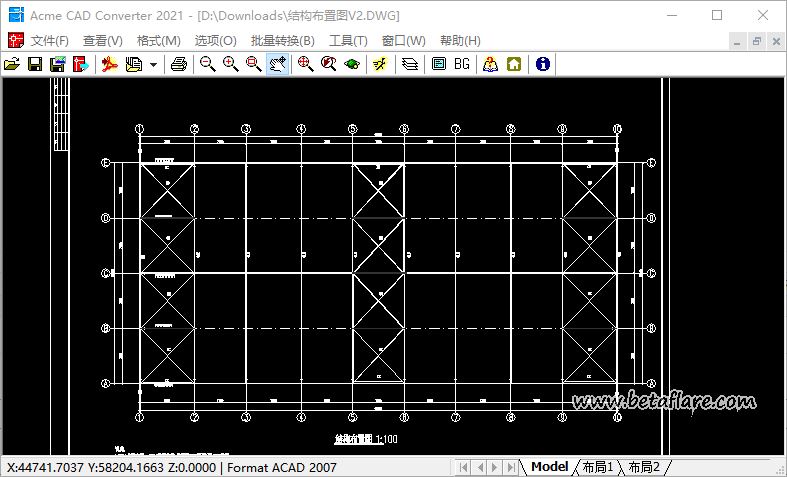
并不是每一台电脑都有安装AutoCAD软件,特别是在你出差或者并在其它电脑上想要打开一张DWG格式的工程图纸,这时Acme CAD Converter就可以派上用场。
功能使用
Acme CAD Converter专注于DWG与DWF文件的相关格式转换及查看,功能非常全面。
- 支持查看DWG和DXF(AutoCAD R2.5 – 2020)文件。
- DWG转换PDF, DWG转换JPEG, DWG转换TIFF, DWG转换EPS, DWG转换PLT, DWG转换SVG
- DWF转换DWG
- 支持批量DWG转换成DWF
- 可以多个文件批量转换
- 支持保存 DWG、DXF到DWF格式
- 能正确识别文字字体和实体颜色
- 支持字体替换,换成其它字体
- 可心自定义设置背景色
- 区域打印或者全部打印
还有其它一些功能比如支持真彩色等等。
基本使用
下载之后运行目录中的「AcmeCADConverter」,将一个DWG文件拖拽到界面上。
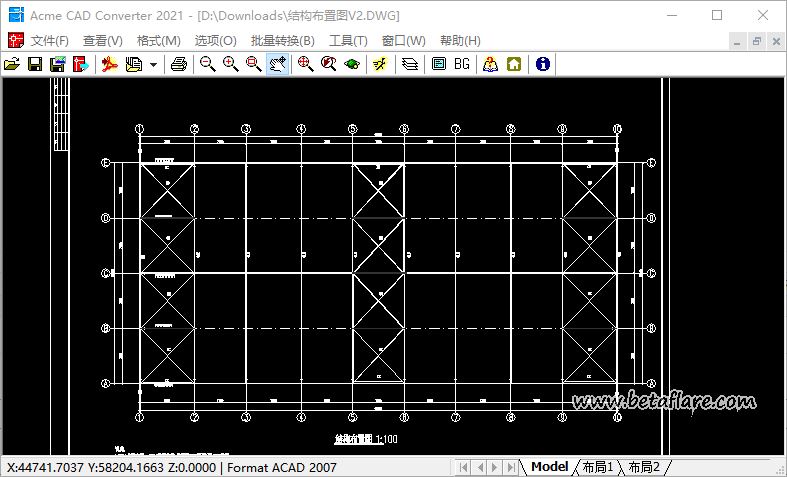
此时AcmeCADConverter就是一个DWG文件查看器,在工具栏上有放大、缩小、拖拽,设置指定矩形窗口缩放显示区域、定义平行投影翻转或者透视视图等,还可以选择全屏查看。

批量格式转换
在菜单栏中的「批量转换」中可以将DWG和DXF文件转换为PDF、PNG等其它格式或者相互转换,这里以DWG转换成DXF为例:
1、在下拉菜单中找到「DWG->DXF」。
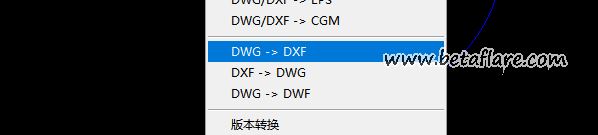
2、在批量转换界面中,选择「添加文件」(如果文件都在同一文件夹可以选择“添加文件夹中的所有文件”)。
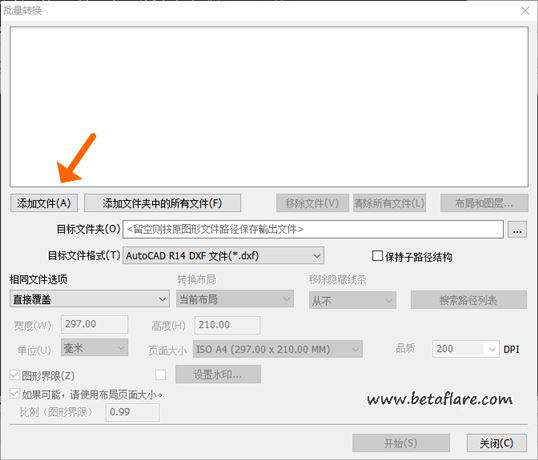
3、我这里选择的文件是“结构布置图V2.DWG”。在底下的“目标文件夹”留空则表示保存到原文件目录。然后选择目标格式这里支持转换成AutoCAD生成所有格式。这里选择“AutoCAD 2013 DXF文件”。
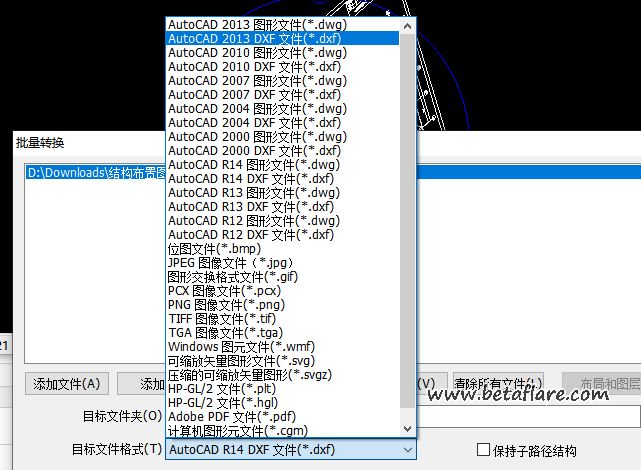
4、当转换成图像文件时还可以设置转换布局、是否显示图形界面以及页面大小等等。
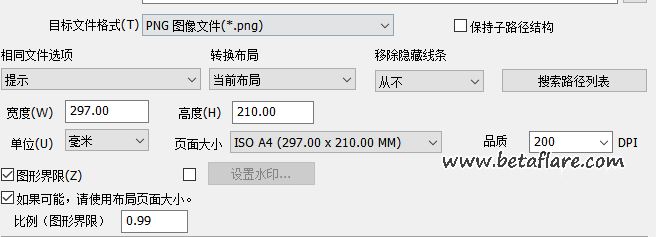
5、然后选择“开始”正式进行转换。
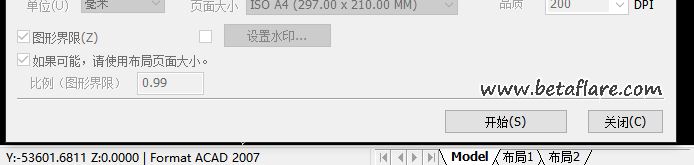
6、转换成功!
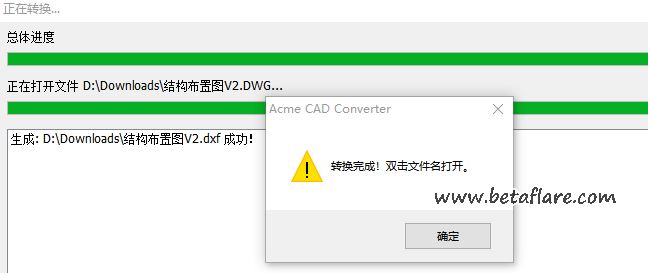
下载信息
进入下载页面(访问密码:3926)
转载需保留链接来源:VCBeta.CN » Acme CAD Converter – 打开DWG、DXF制图文件与转换工具
 AutoCAD从入门到精通视频教程(全套教程+200G素材)【2022年更新!】
AutoCAD从入门到精通视频教程(全套教程+200G素材)【2022年更新!】
 AutoCAD常见问题的解决和技巧总结!
AutoCAD常见问题的解决和技巧总结!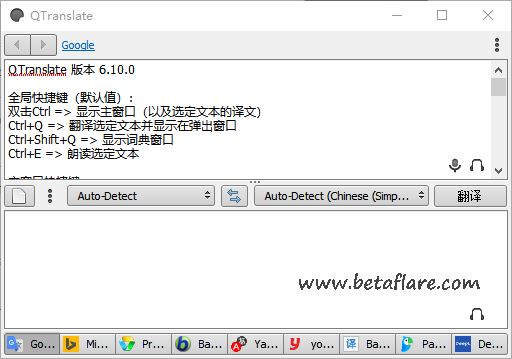 QTranslate – 强大的多引擎的免费在线聚合翻译软件
QTranslate – 强大的多引擎的免费在线聚合翻译软件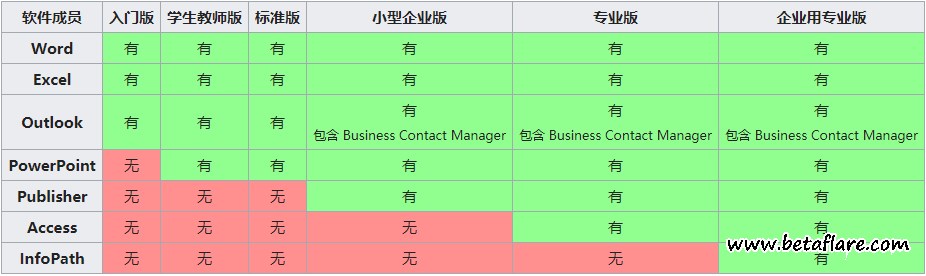 Microsoft Office 2003 (9合1)龙卷风大企业版
Microsoft Office 2003 (9合1)龙卷风大企业版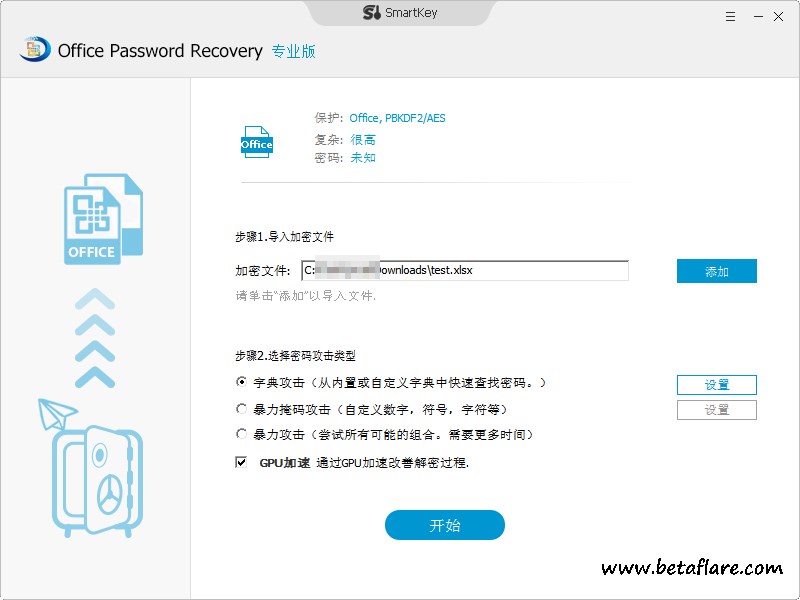 Office Password Recovery – Office文档密码恢复工具
Office Password Recovery – Office文档密码恢复工具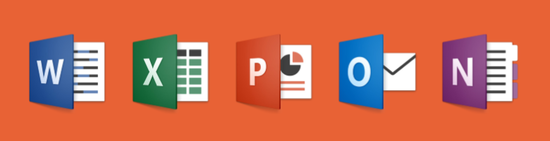 Microsoft Office 2019 for Mac 简体中文版
Microsoft Office 2019 for Mac 简体中文版